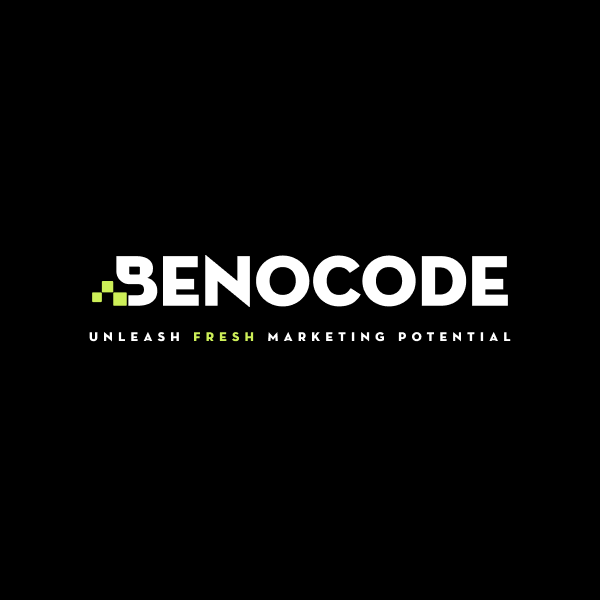Khám phá cách các doanh nghiệp nhỏ có thể tận dụng công nghệ AI để cạnh tranh hiệu quả, tối ưu hóa vận hành và nâng cao trải nghiệm khách hàng mà không cần ngân sách lớn.
Webhook trong Make.com là gì? Mách bạn cách làm chủ công cụ này để tối ưu workflow
1. Webhook là gì?
Make.com cho phép bạn lên lịch để chạy một workflow theo ý muốn. Chức năng này rất hữu ích nhưng không phải là tối ưu với mọi trường hợp.
Ví dụ: Bạn muốn kích hoạt một workflow ngay khi có dữ liệu nhập vào. Tình huống này chỉ xảy ra 1 lần duy nhất trong tuần. Vấn đề là bạn chưa chắc nó sẽ xảy ra vào lúc nào, có tuần là thứ Hai nhưng có tuần lại là thứ Ba, thứ Tư...
Nếu đặt lịch theo cách thông thường, bạn chỉ có thể cài để Make.com chạy workflow 1 lần trong ngày, hoặc chạy mỗi 15 phút, 30 phút, 45 phút… Như vậy sẽ rất lãng phí tài nguyên vì Make.com sẽ thực hiện nhiều thao tác mà cả tuần bạn chỉ chạy workflow có 1 lần duy nhất.
Trong trường hợp này, webhook chính là “cứu tinh” của bạn.
Hiểu một cách đơn giản, webhook sẽ giúp các ứng dụng thông báo cho Make.com biết có một sự kiện nào đó vừa xảy ra theo thời gian thực (real-time). Ngay lập tức, Make.com sẽ ghi nhận và thực hiện các hành động tiếp theo, thay vì phải kiểm tra và cập nhật ứng dụng liên tục.
2. Webhook khác gì so với API?
Thoạt nghe, bạn có thể thấy webhook hoạt động hao hao… giống API. Mặc dù cả hai đều hỗ trợ giao tiếp giữa các phần mềm, nhưng cách chúng hoạt động lại hoàn toàn khác. Cụ thể:
Tính năng | API | Webhook |
Định nghĩa | API là viết tắt của Application Programming Interface, cho phép các hệ thống phần mềm giao tiếp với nhau. | Webhook là một cơ chế giúp một hệ thống gửi dữ liệu thời gian thực đến hệ thống khác ngay khi có sự kiện xảy ra. |
Loại giao tiếp | Mô hình yêu cầu – phản hồi. | Mô hình dựa trên sự kiện. |
Khởi tạo | Yêu cầu xuất phát từ phía client. | Dữ liệu được gửi đi khi sự kiện xảy ra, không cần yêu cầu từ phía client. |
Truyền dữ liệu | Cơ chế kéo (pull) – client yêu cầu dữ liệu. | Cơ chế đẩy (push) – server tự động gửi dữ liệu khi có sự kiện. |
Cập nhật thời gian thực | Thông thường, các cập nhật không diễn ra tự động. | Cập nhật ngay khi sự kiện xảy ra, truyền tải dữ liệu thời gian thực. |
Polling | Cần kiểm tra (polling) thường xuyên để cập nhật. | Không cần polling, tiết kiệm tài nguyên và tối ưu hiệu suất. |
Khả năng mở rộng | Có thể gặp độ trễ cao hơn do cần polling thường xuyên. | Có khả năng mở rộng tốt hơn, hiệu quả hơn cho các cập nhật thời gian thực. |
Trường hợp sử dụng | Thích hợp cho các tình huống cần dữ liệu theo yêu cầu hoặc định kỳ. | Thích hợp cho các tình huống yêu cầu cập nhật ngay lập tức, như thông báo, ứng dụng chat, v.v. |
Dùng API: Khi bạn cần chủ động truy xuất dữ liệu theo yêu cầu, cần thao tác phức tạp với hệ thống hoặc khi dữ liệu cần được kiểm tra định kỳ mà không cần cập nhật tức thì.
Dùng Webhook: Khi bạn cần cập nhật ngay lập tức mỗi khi có sự kiện xảy ra, khi tích hợp với các hệ thống bên ngoài đòi hỏi tự động hóa theo sự kiện, hoặc khi cần tối ưu hóa tài nguyên bằng cách tránh polling liên tục.
3. Lý do nên dùng Webhook của Make.com
Sử dụng webhooks trong Make.com mang lại nhiều lợi ích như:
- Tối ưu hóa quy trình bằng cách kích hoạt workflow tự động hóa dựa trên sự kiện bên ngoài.
- Giúp tích hợp liền mạch, linh hoạt giữa Make.com và các ứng dụng khác.
- Cập nhật theo thời gian thực, nhận thông báo tức thì về các sự kiện quan trọng.
- Giảm nhu cầu kiểm tra API liên tục, tiết kiệm tài nguyên mà vẫn đảm bảo hiệu quả.
- Tăng tính tùy chỉnh, giúp bạn cá nhân hóa workflow tự động dựa trên các sự kiện và dữ liệu cụ thể.
4. Cách dùng Webhook của Make.com
Nếu chưa biết cách tạo và sử dụng webhook trong Make.com, bạn có thể tham khảo các bước sau:
Bước 1: Tạo Scenario mới.
Bạn đăng nhập vào tài khoản Make.com của bạn → chọ "Create a new scenario".
Bước 2: Thêm module Webhook.
Bạn nhấn vào nút "+" để thêm một module mới → tìm và chọn "Webhook".
Bước 3: Thiết lập webhook.
Bạn chọn loại Webhook là "Custom webhook" → Lúc này, Make.com sẽ tạo ra một URL Webhook → Bạn chỉ cần sao chép URL đó và dùng trong ứng dụng cụ thể.
Để bạn dễ hình dung, mình sẽ dùng webhook với AirTable. Tình huống đặt ra là mình sẽ cài đặt sao cho có sự kiện xảy ra trong AirTable thì nó sẽ thông báo đến Make.com bằng webhook.
Mình sẽ vào AirTable tạo một base trống → tạo một cột dạng Button như hình minh họa. Mục đích là khi bấm vào nút này thì AirTable sẽ gửi thông tin đến Make.com.
Lúc này, bạn liên kết AirTable với webhook bằng cách sao chép URL vào mục “URL formula” → chỉnh sửa cho phù hợp với công thức của AirTable là được.
Sau khi nhấn Create Field, cột Button sẽ hiện ra. Nếu bạn bấm vào Button thì sẽ gửi thông tin đến webhook cho Make.com biết.
Bước 4: Tùy chỉnh webhook để tối ưu scenario
Có thể xem webhook như một module đặc biệt trong Make.com. Bạn hoàn toàn có thể thêm các module tiếp theo để xử lý dữ liệu nhận được từ webhook, từ đó đa dạng hóa kịch bản workflow của mình.
Ví dụ, trong trường hợp này mình sẽ liên kết webhook với chính AirTable (như hình minh họa). Mục đích là khi nhấn nút bấm trong AirTable thì Make.com sẽ nhận thông tin và tiếp tục lấy dữ liệu từ một record khác trong chính AirTable.
Ngoài ví dụ trên, bạn cũng có thể tham khảo một số template Make.com dựng sẵn trong kho thư viện để làm chủ và vận dụng webhook tốt hơn nhé!
5. Tạm kết
Webhook trong Make.com là công cụ mạnh mẽ để giúp bạn tối ưu workflow tự động hóa bằng cách kích hoạt hành động dựa trên các sự kiện thời gian thực. Bạn nên thực hành các bước trên để làm chủ nó tốt hơn.